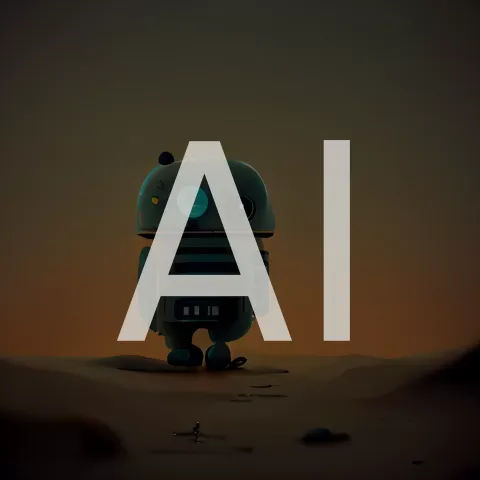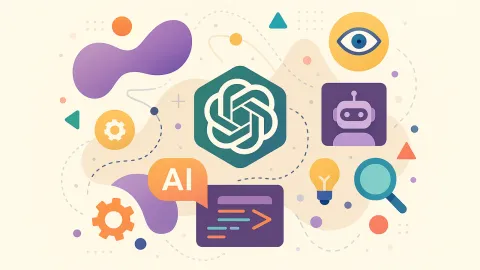YouTube 视频怎么嵌入网站?5步骤插入教学
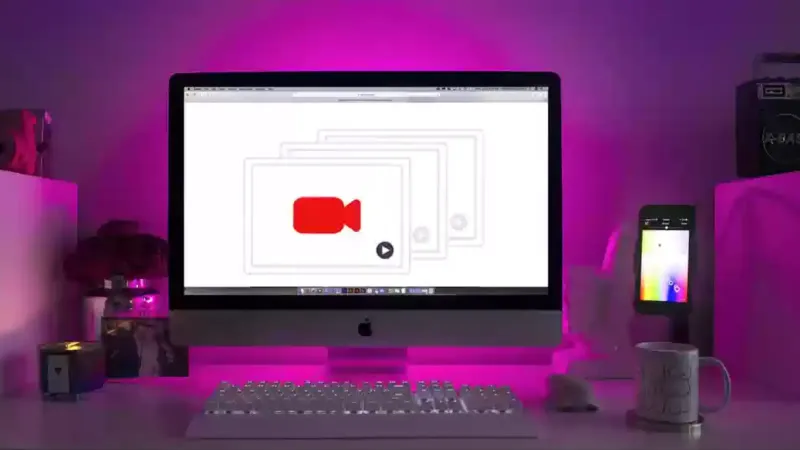
快速解答
YouTube 视频嵌入网站只需5步骤:1) 打开 YouTube 视频,2) 点击「分享」,3) 选择「嵌入」,4) 复制 iframe 程序代码,5) 贴到网站 HTML 中。这样就能在不影响网站速度的情况下显示视频。
为什么要在网站中嵌入视频?
网站上架分享文章,或是介绍产品的时候,总是希望可以提供越丰富越好的内容。
除了图文并茂,现在媒体影音越来越发达,图片不够吸睛希望可以透过视频传达更多讯息,让不想逐字看文的人可以透过视频与声音知道你想传达什么。
嵌入视频的优势
- 提升互动性:视频比静态图片更能吸引用户注意
- 降低网站负荷:不需要直接上传大档案到服务器
- 增加停留时间:丰富的多媒体内容让用户停留更久
- SEO 优势:搜索引擎偏好多媒体丰富的内容
嵌入视频常见问题
在开始教学前,先解答大家最常遇到的问题:
需要整部视频直接上传到网站上吗?
**不需要!**嵌入的方式就是希望可以减少网站的负荷,透过上传到 YouTube 的方式再嵌入回到网站上观看,这样使用者在网站上观看视频的时候也会比较顺畅。
视频上传需要付费吗?
**不一定。**会建议如果视频是比较公开的性质,可以传到 YouTube 上,不仅不需要费用,而且可以多一个平台让使用者找到你。
但如果你的视频性质比较私密,需要透过付费才可以观看,那会需要一些付费平台,让你的视频更有保护。
网站里面如何嵌入影音呢?
网站里面若你的后台有任何「填写嵌入码」这样的区块,可以将嵌入码贴入就完成了!
YouTube 视频嵌入五步骤教学
步骤一:找到分享按钮
首先,先到 YouTube 的界面,点击右下角按钮「分享」

步骤二:选择嵌入选项
点开之后看到页面有非常多的社群平台,这里我们需要选第一个按钮「嵌入」
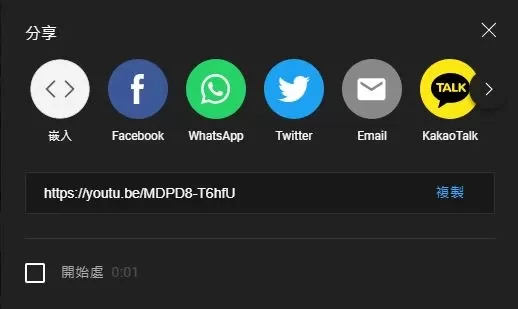
步骤三:复制嵌入码
点进嵌入界面,点选右下角复制
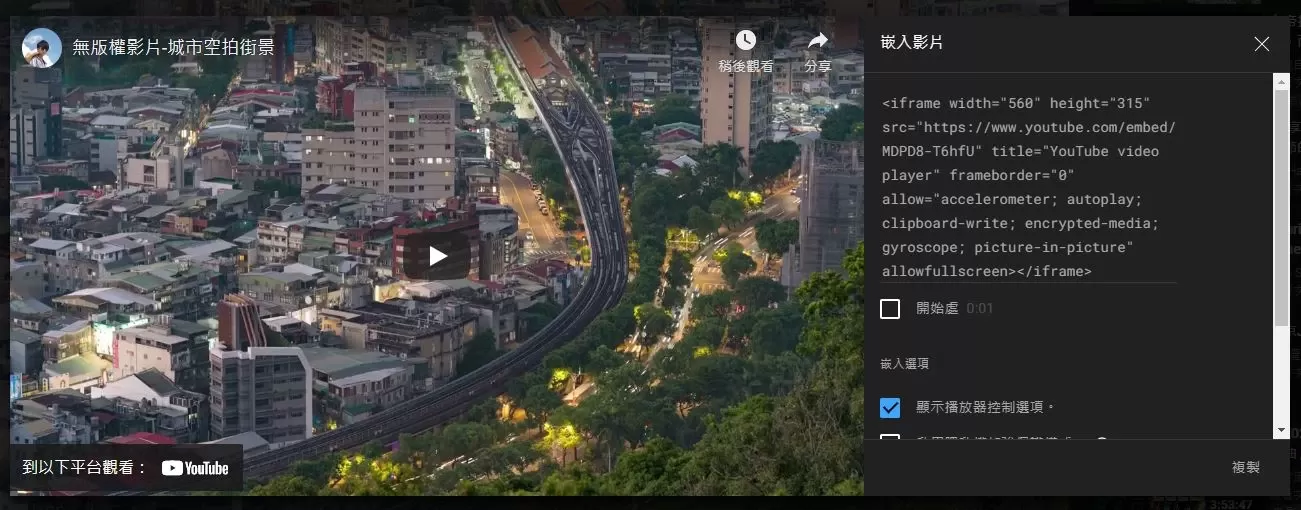
步骤四:贴到网站后台
贴回到网站里有「嵌入码」栏位的地方
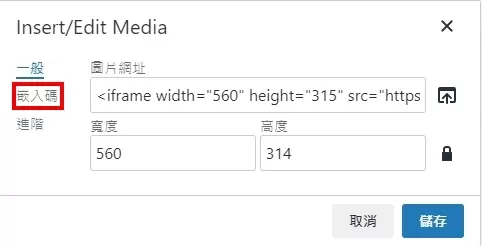
步骤五:完成嵌入
接着就可以看到囉!视频成功嵌入到你的网站中。
一点都不难,照着步骤贴上你的视频!不用再羡慕别人为什么可以有这么丰富的网站内容了。
嵌入码自定设定
YouTube 提供许多自定选项,让你的嵌入视频更符合网站需求:
基本嵌入码结构
<iframe
width="560"
height="315"
src="https://www.youtube.com/embed/VIDEO_ID"
title="YouTube video player"
frameborder="0"
allow="accelerometer; autoplay; clipboard-write; encrypted-media; gyroscope; picture-in-picture; web-share"
allowfullscreen>
</iframe>常用参数设定
在嵌入码的 URL 后面加上参数来客制化播放器:
?autoplay=1- 自动播放(需要用户交互)?mute=1- 静音播放?loop=1- 循环播放?start=30- 从30秒开始播放?end=120- 在120秒结束播放?controls=0- 隐藏播放控制项
响应式嵌入
让视频在不同装置上都能正常显示:
.video-container {
position: relative;
width: 100%;
height: 0;
padding-bottom: 56.25%; /* 16:9 比例 */
}
.video-container iframe {
position: absolute;
top: 0;
left: 0;
width: 100%;
height: 100%;
}YouTube 嵌入码产生器
进阶技巧与注意事项
版权注意事项
⚠️ 重要提醒:要注意视频的版权是不是符合你的使用规范,避免触法。
在使用他人的 YouTube 视频时:
- 确认使用权限:联络视频拥有者取得同意
- 注明来源:清楚标示视频来源和作者
- 商业使用:商业用途需要特别注意授权问题
- Fair Use 原则:了解合理使用的范围
SEO 最佳化
嵌入 YouTube 视频对 SEO 有正面影响:
- 增加停留时间:用户观看视频会增加页面停留时间
- 丰富内容类型:多媒体内容被搜索引擎偏好
- 社群信号:YouTube 互动会提升整体权重
- 结构化数据:可以加入 VideoObject 结构化标记
载入效能优化
延迟载入技巧:
<iframe
loading="lazy"
src="https://www.youtube.com/embed/VIDEO_ID"
<!-- 其他属性 -->
>
</iframe>使用缩图预览:
- 显示视频缩图,点击后才载入 iframe
- 大幅减少初始页面载入时间
- 提升 Core Web Vitals 分数
隐私权考量
使用 youtube-nocookie.com 域名来提升隐私保护:
<iframe
src="https://www.youtube-nocookie.com/embed/VIDEO_ID"
<!-- 其他属性 -->
>
</iframe>这样可以:
- 减少不必要的 Cookie 设置
- 符合 GDPR 等隐私法规要求
- 提升用户体验
其他平台视频嵌入
除了 YouTube,其他视频平台也有类似的嵌入功能:
Vimeo 嵌入
Vimeo 提供更专业的视频托管服务:
<iframe
src="https://player.vimeo.com/video/VIDEO_ID"
width="640"
height="360"
frameborder="0"
allowfullscreen>
</iframe>Facebook 视频嵌入
Facebook 视频可以透过开发者工具取得嵌入码:
<iframe
src="https://www.facebook.com/plugins/video.php?href=VIDEO_URL"
width="560"
height="315"
scrolling="no"
frameborder="0"
allowfullscreen>
</iframe>选择平台的考量
- YouTube:最大观众群,最佳 SEO 效果
- Vimeo:高品质播放,专业形象
- Facebook:社群互动性强
- 自架平台:完全控制,但需要技术支持
多平台策略
建议做法:
- 主要视频上传到 YouTube(SEO 和流量考量)
- 高品质版本放在 Vimeo(品牌形象)
- 短片段分享到社群媒体(Facebook, Instagram)
结语
嵌入 YouTube 视频到网站是一个简单但非常有效的内容优化方式。透过以上的教学,你已经学会了:
- 基础嵌入步骤:五个简单步骤完成视频嵌入
- 自定参数设定:客制化播放器行为
- 响应式设计:确保在各种装置上都能正常显示
- 效能优化:提升网站载入速度
- 版权注意事项:避免法律问题
现在就开始为你的网站添加丰富的视频内容吧!记住要注意版权问题,并且善用各种自定选项来提供最佳的用户体验。